Doel
Via de autorisatiefunctie Profielen legt u vast wat een bepaalde groep gebruikers in Centric Begraven mag gebruiken of raadplegen. Uit welke leden de groep bestaat, bepaalt u met de autorisatiefunctie Gebruikers.
Waar?
Stap |
Wat |
Hoe? |
1 |
Selecteer de tegels voor het beheer van Centric Begraven. |
Klik
in de menubalk op |
2 |
Selecteer de functie Profielen. |
U vindt de functie in het menu van de tegel Autorisatie. |
Algemene werking scherm
Zie de uitleg van:
gegevens toevoegen;
gegevens bewerken;
verwijderen van profielen.
Wat regelt u via de tabbladen?
Tabblad |
Beschrijving |
Gegevens |
U geeft een profiel een naam. Het liefst geeft die naam goed aan wat voor soort gebruikersgroep bij het profiel hoort.
Wanneer u een profiel toevoegt, is in het tabblad Gegevens het veld Kopieer menukeuzes van aanwezig. Dit veld biedt de mogelijkheid om de autorisatie van een ander profiel te kopiëren. Hierdoor zullen in de tabbladen Menukeuzes en Tabellen reeds functies aangevinkt zijn. Vervolgens kunt u voor uw nieuwe profiel bepaalde functies toch uitvinken, of andere functies aanvinken.
|
Menukeuzes |
Via vinkjes in de eerste kolom geeft u aan welke procedurele functies iemand te zien krijgt. Alle functies die iemand ziet, zijn te gebruiken voor mutaties.
|
Tabellen |
Via vinkjes in de eerste kolom geeft u aan welke beheerfuncties iemand mag zien. Via vinkjes in de laatste kolom geeft u aan welke beheerfuncties iemand mag muteren.
|
Voorbeeld 'Tabellen'
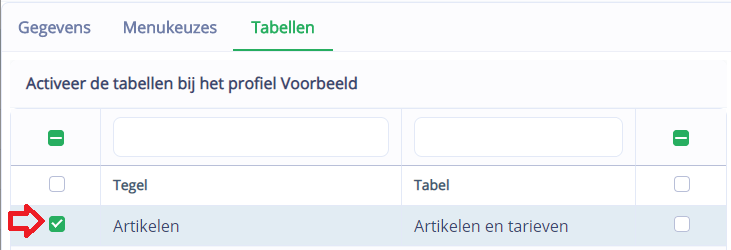
Afbeelding: Gebruikers met het profiel 'Voorbeeld' zijn geautoriseerd voor raadplegen van de beheerfunctie 'Artikelen en tarieven'.

Afbeelding: De functie 'Artikelen en tarieven' met uitsluitend een raadpleegknop.
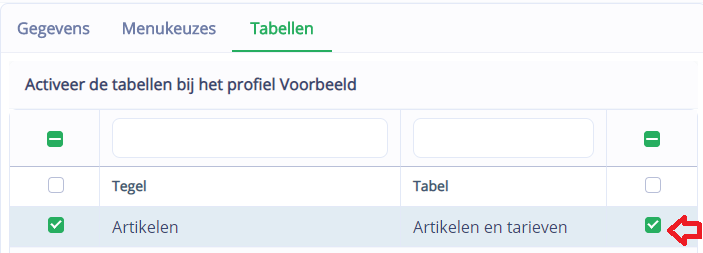
Afbeelding: Gebruikers met het profiel 'Voorbeeld' zijn geautoriseerd voor muteren van de beheerfunctie 'Artikelen en tarieven'.

Afbeelding: De functie 'Artikelen en tarieven' met rechten om gegevens te bewerken.
 ,
of klik onderaan op
,
of klik onderaan op